
Innholdsfortegnelse:
- Forfatter John Day [email protected].
- Public 2024-01-30 11:21.
- Sist endret 2025-01-23 15:02.

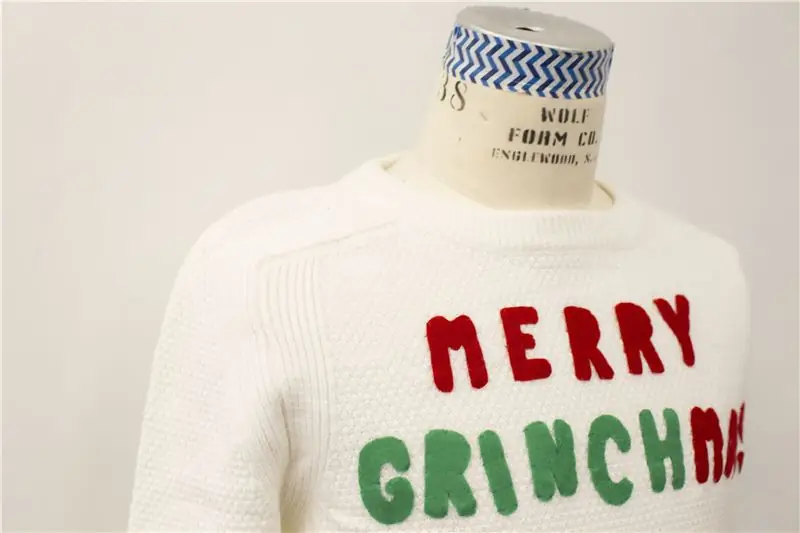

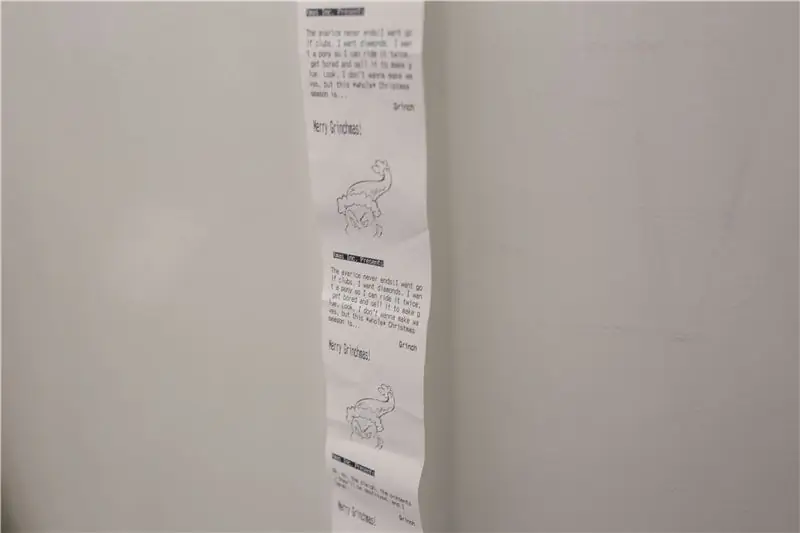
Merry Grinchmas -genseren er et interaktivt plagg som gir et bredt spekter av personlige trykte meldinger som en klage hver gang noen berører Grinch -hatten. Meldinger mot jul som kommer gjennom en termisk skriver som kontrolleres av Gemma MO, Arduino og Capacitive Sensing.
Trinn 1: Materialeliste
- Gemma MO
- Termisk skriver Guts -
- Ledende stoffbånd
- Løs genser
- Følte
- Roving + tovingssett
- Ledende fiber -
- Kobbertråd
- Motstander (3.3k + 2.2k)
- Strømforsyning - 7,5V, 3A
- Li-Po batteri
- Loddetinn
- Stofflim
- Arduino Uno, Alligator Clips og breadboard (for testing)
Trinn 2: Test + Oppsettskriver

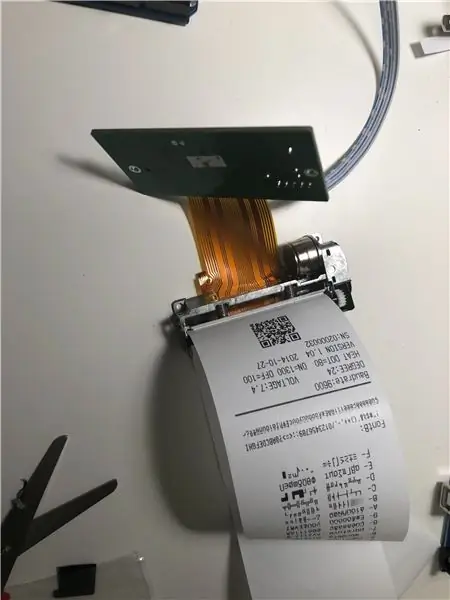
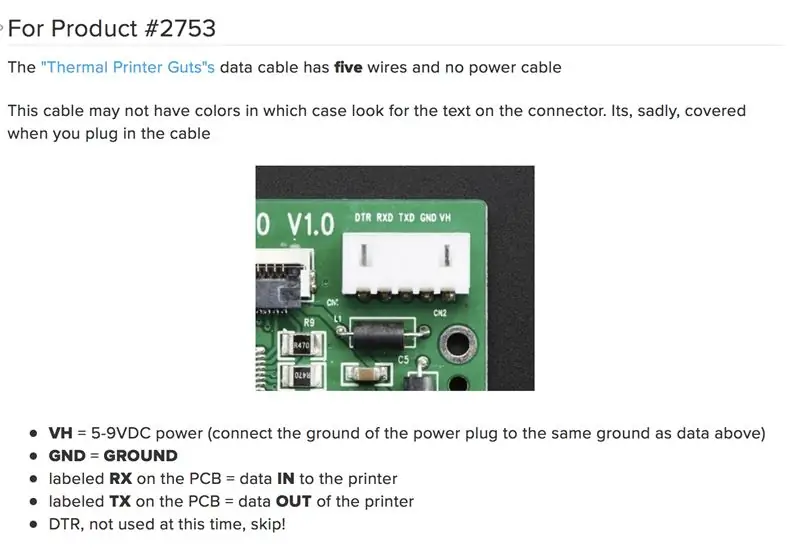
Først av alt, hvis du tester skriveren for å se om den har nok strøm, ellers vil den trykke den samme linjen om og om igjen når du trykker på tilbakestillingsknappen på skriveren for å skrive ut testsiden (bilde 1).
Når testutskriften kommer ut, er det på tide å sjekke BaudRate ettersom Printer Guts fungerer på 9600, og som standard bruker Adafruits Library 19200 som andre termiske skrivere de selger. Sjekk det her:
Bilde 3 viser spesifikt hvordan du skal koble skriveren.
Testen hjelper til med å kalibrere de forskjellige skriftstilene for å lage et tilpasset design. (Bilde 4).
Det er et tilfeldig tall som velger mellom 12 forskjellige setninger, inkludert forskjellige tekststiler for en overskrift, brødtekst og signatur.
Til slutt, for å legge til et bilde, må det konverteres til et Bitmap -bilde. (Bilde 6). Her var valget Grinch. (Bilde 7)
En siste lapp. Bruk av skriveren med Gemma M0 krever noen justeringer for å bruke maskinvareserien (Bilde 8).
Trinn 3: Utforming av programmet
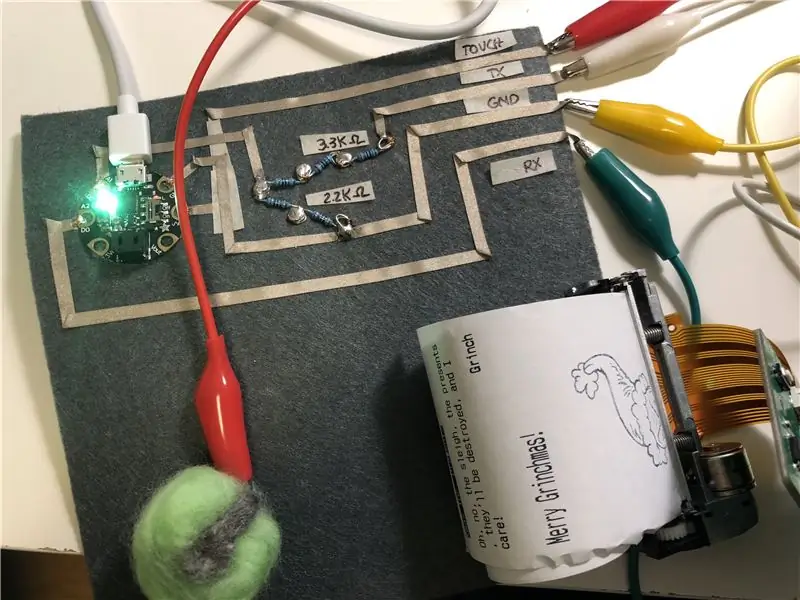
Hva kan jeg forvente med programmet mitt?
1) Jeg har en RGB -ledning som gir visuell tilbakemelding om skriveren. Grønn for klar, rød for utskrift
Siden Gemme M0 har en innebygd Neopixel, for å kode den, må LED -en adresseres som om den var en LED -stripe.
#define NUMPIXELS 1 // Antall lysdioder i stripe
ugyldig oppsett () {
strip.begin (); // Initialiser pins for output strip.show (); // Slå av alle LED -lampene ASAP
}
void loop () {
strip.setPixelColor (0, 255, 127, 0);
strip.show ();
}
2) En kapasitiv sensor som utløser systemet.
Kapasitiv sansing krever et bibliotek og definere noen variabler. Den bruker en analog inngang som må kalibreres. Jeg kan kreve noen tester for å endre verdiene for berøring.
#inkludere "Adafruit_FreeTouch.h"
int touch = 1000;#definere CAPTOUCH_PIN A0
lang oldState = 0;
void checkpress () {// Få gjeldende knappestatus. lang newState = qt_1.measure (); Serial.println (qt_1.measure ()); if (newState> touch && oldState <touch) {// Kort forsinkelse for å stoppe knappen. forsinkelse (20); // Sjekk om knappen fremdeles er lav etter avbrudd. lang newState = qt_1.measure (); } if (newState <touch) {// Gjør ingenting} annet {// Gjør dette}
3) Skriv ut forskjellige meldinger hver gang systemet utløses
Programmet vil randomisere et tall hver gang programmet kjøres
void printChristmas () {
randomSeed (analogRead (0)*analogRead (1));
randomNumber = tilfeldig (1, 12);
printer.inverseOn ();
printer.println (F ("Xmas Inc. Presents")); printer.inverseOff ();
bytte (randomNumber) {
sak 1: // uttalelser printer.println (F ("")); // Angi tekstbegrunnelse (høyre, senter, venstre) - aksepterer 'L', 'C', 'R' skriver. Justify ('L'); printer.println (F ("Det er det det handler om, ikke sant? Det er det det alltid har vært *om *. Gaver, gaver … gaver, gaver, gaver, gaver, gaver! Vil du vite hva som skjer med gavene dine? De kommer alle til meg. I søppelet ditt. Ser du hva jeg sier? I ditt *søppel *. Jeg kunne henge meg selv med alle de dårlige julebåndene jeg fant på søppelfyllingen. Og grådigheten.. ")); gå i stykker; sak 2: // uttalelser printer.println (F ("")); // Angi tekstbegrunnelse (høyre, senter, venstre) - aksepterer 'L', 'C', 'R' skriver. Justify ('L'); printer.println (F ("Oh, Who-manity.")); case 3: // statements printer.println (F ("")); // Angi tekstbegrunnelse (høyre, senter, venstre) - godtar skriveren L, C, R og juster (L); printer.println (F ("Å, nei, sleden, gavene, de blir ødelagt, og jeg bryr meg!")); gå i stykker; sak 4: // uttalelser printer.println (F ("")); // Angi tekstbegrunnelse (høyre, senter, venstre) - godtar skriveren L, C, R og juster (L); printer.println (F ("Sprenge denne julemusikken. Det er gledelig og triumferende.")); gå i stykker; sak 5: // uttalelser printer.println (F ("")); // Angi tekstbegrunnelse (høyre, senter, venstre) - aksepterer 'L', 'C', 'R' skriver. Justify ('L'); printer.println (F ("Spiser jeg bare fordi jeg kjeder meg?")); gå i stykker; sak 6: // uttalelser printer.println (F ("")); // Angi tekstbegrunnelse (høyre, senter, venstre) - godtar skriveren L, C, R og juster (L); printer.println (F ("Det er imidlertid en liten juletradisjon jeg synes er ganske meningsfull … [holder opp misteltein] Mistel. [legger misteltein over rumpa] Nå pucker du opp og kysser den, Whoville! [vrikker misteltein] Boi-yoi-yoi-yoing! ")); gå i stykker; sak 7: // uttalelser printer.println (F ("")); // Angi tekstbegrunnelse (høyre, senter, venstre) - godtar skriveren L, C, R og juster (L); printer.println (F ("Nå lytter du til meg, unge dame! Selv om vi er *fryktelig forvirret *, blir det ingen triste ansikter på julen.")); gå i stykker; sak 8: // uttalelser printer.println (F ("")); // Angi tekstbegrunnelse (høyre, senter, venstre) - godtar skriveren L, C, R og juster (L); printer.println (F ("Holiday who-be what-ee?")); gå i stykker; sak 9: // uttalelser printer.println (F ("")); // Angi tekstbegrunnelse (høyre, senter, venstre) - godtar skriveren L, C, R og juster (L); printer.println (F ("Har du en kristtorn julig jul?")); gå i stykker; sak 10: // uttalelser printer.println (F ("")); // Angi tekstbegrunnelse (høyre, senter, venstre) - aksepterer 'L', 'C', 'R' skriver. Justify ('L'); printer.println (F ("Og de skal feste, feste, feste, feste. De vil spise Who-Pudding og sjeldne Who-Roast Beast. Men det er noe jeg bare ikke tåler i det minste. Å nei. jeg 'M TALER I RYM! ")); gå i stykker; sak 11: // uttalelser printer.println (F ("")); // Angi tekstbegrunnelse (høyre, senter, venstre) - godtar skriveren L, C, R og juster (L); printer.println (F ("Gjerningen slutter aldri! Jeg vil ha golfkøller. Jeg vil ha diamanter. Jeg vil ha en ponni, så jeg kan ri den to ganger, kjede meg og selge den for å lage lim. Se, jeg vil ikke lage bølger, men denne * hele * julen er … ")); gå i stykker; }
// Test flere stiler
printer.boldOn (); printer.justify ('R'); printer.println (F ("Grinch")); printer.boldOff (); printer.println (F ("")); printer.justify ('L'); // Test karakter dobbel høyde på og av printer.doubleHeightOn (); printer.println (F ("Merry Grinchmas!")); printer.doubleHeightOff (); printer.println (F ("")); printer.println (F (""));
// Skriv ut 75x75 piksler logoen i adalogo.h:
printer.printBitmap (grinch_width, grinch_height, grinch_data);
printer.println (F (""));
printer.println (F (""));
printer.sleep (); // Be skriveren om å sove
forsinkelse (3000L); // Sove i 3 sekunder skriver. Wake (); // MÅ våkne () før du skriver ut igjen, selv om du tilbakestiller printer.setDefault (); // Gjenopprett skriveren til standardinnstillinger}
Trinn 4: Soft Circuit
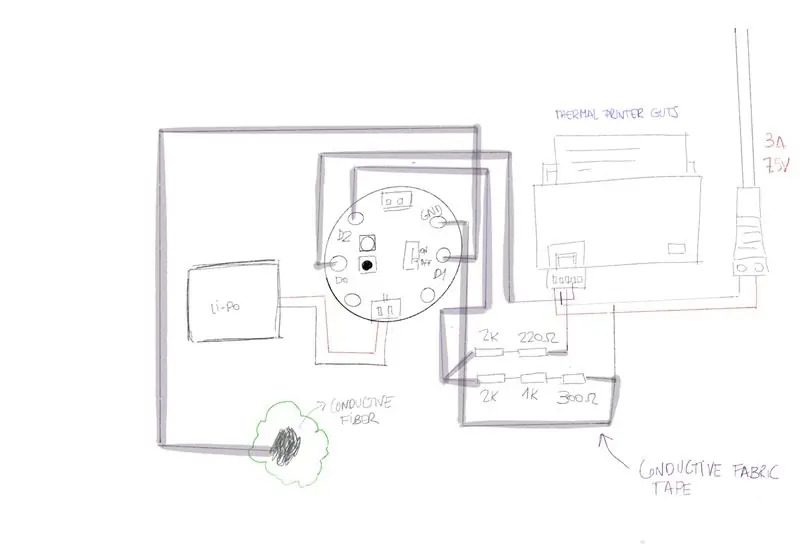
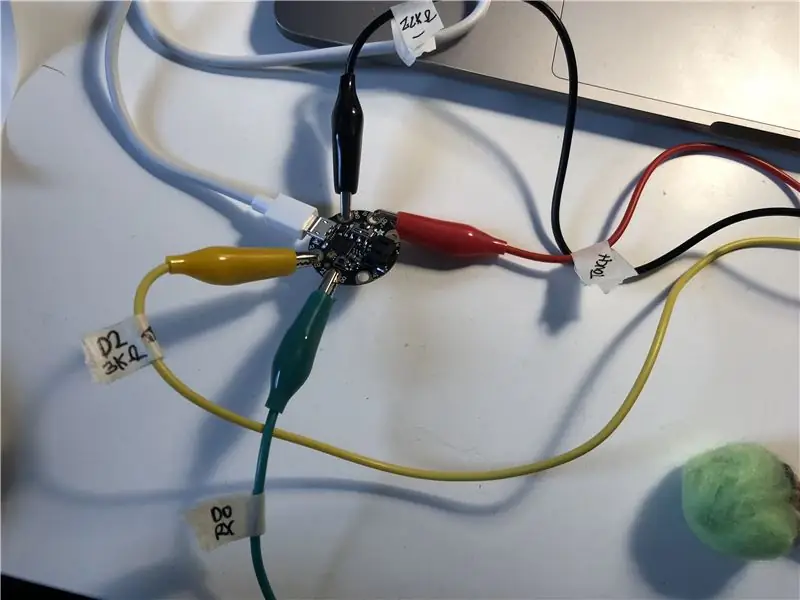

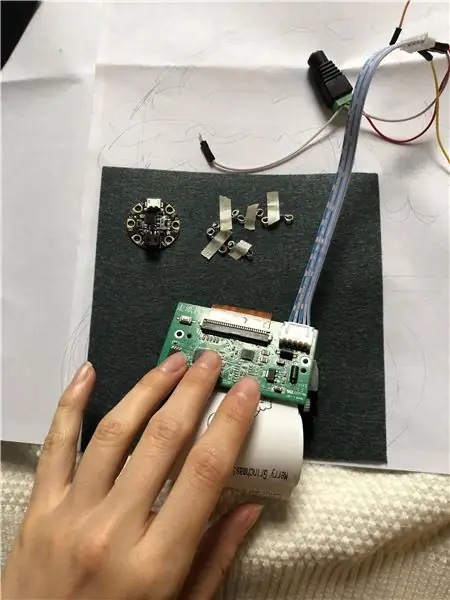
Siden den myke kretsen må plasseres trygt i genseren, var jeg spesielt oppmerksom på kretsutformingen (bilde 1) og komponentens plassering.
Etter å ha testet hele kretsen ved hjelp av alligatorklemmer og brødbrett (bilder 2 & 3), hoppet jeg inn i å plassere midlertidige komponenter på filten, før jeg sydde og loddet (Bilde 4 & 5).
Viktig merknad: Ledningene inkludert motstandene er avgjørende, da denne kretsen trenger en spenningsdeler for å forhindre at strømmen skader kortet. (Bilde 6)
Siste trinn her, teste alt (Bilde 7)
Trinn 5: Sett alt sammen

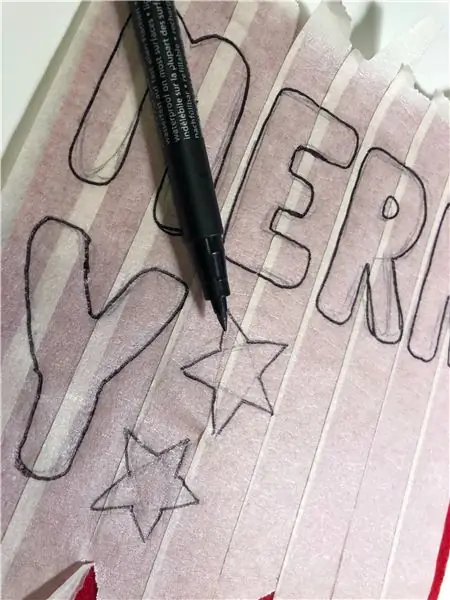

1) Opprette filtens skriftflate (Bilde 1 og 2)
2) Sy bokstaver (bilde 3)
3) Lag en pose for papirrullen og en struktur for skriveren og Li-po-batteriholderen (Bilde 4 og 5). Alt er sydd til genseren.
4) Lag Grinch -ansiktet som fungerer som skriverdeksel. Kretsen fortsetter under hatten med et lag ledende teip i stoff som kobles til pomponen. Pomponen er laget av grønn ull og ledende fiber. (Bilde 6).
5) Siden strømforsyningen krever at en ledning er drevet, laget jeg et deksel laget av garn ved hjelp av en fransk strikker. (Bilde 7 Valgfritt).
6) Det aller siste trinnet, sørg for at alt er på plass og prøv det!
Anbefalt:
Ta flotte bilder med en iPhone: 9 trinn (med bilder)

Ta flotte bilder med en iPhone: De fleste av oss har med oss en smarttelefon overalt i disse dager, så det er viktig å vite hvordan du bruker smarttelefonkameraet ditt til å ta flotte bilder! Jeg har bare hatt en smarttelefon i et par år, og jeg har elsket å ha et greit kamera for å dokumentere ting jeg
Raspberry Pi -eske med kjølevifte med CPU -temperaturindikator: 10 trinn (med bilder)

Raspberry Pi-eske med kjølevifte med CPU-temperaturindikator: Jeg hadde introdusert bringebær pi (heretter som RPI) CPU-temperaturindikatorkrets i det forrige prosjektet. Kretsen viser ganske enkelt RPI 4 forskjellige CPU-temperaturnivå som følger.- Grønn LED ble slått på når CPU -temperaturen er innenfor 30 ~
Slik gjør du det: Installere Raspberry PI 4 Headless (VNC) med Rpi-imager og bilder: 7 trinn (med bilder)

Howto: Installere Raspberry PI 4 Headless (VNC) Med Rpi-imager og bilder: Jeg planlegger å bruke denne Rapsberry PI i en haug med morsomme prosjekter tilbake i bloggen min. Sjekk det gjerne ut. Jeg ønsket å begynne å bruke Raspberry PI igjen, men jeg hadde ikke tastatur eller mus på min nye plassering. Det var en stund siden jeg konfigurerte en bringebær
Plattformspill med uendelige nivåer på GameGo med Makecode Arcade: 5 trinn (med bilder)

Plattformspill med uendelige nivåer på GameGo med Makecode Arcade: GameGo er en Microsoft Makecode -kompatibel retro spillkonsoll utviklet av TinkerGen STEM education. Den er basert på STM32F401RET6 ARM Cortex M4 -brikken og laget for STEM -lærere eller bare folk som liker å ha det gøy med å lage retro videospill
Slik demonterer du en datamaskin med enkle trinn og bilder: 13 trinn (med bilder)

Slik demonterer du en datamaskin med enkle trinn og bilder: Dette er en instruksjon om hvordan du demonterer en PC. De fleste grunnkomponentene er modulære og fjernes lett. Det er imidlertid viktig at du er organisert om det. Dette vil bidra til å hindre deg i å miste deler, og også i å gjøre monteringen igjen
